![]()
Pannelli e Rendering
Editor degli ambienti
| Barra strumenti | Menu |
|---|---|
|
|
Pannelli e Rendering Editor degli ambienti |
Il comando Ambienti apre il pannello Ambienti per modificare il colore, l'immagine e la proiezione dello sfondo.
![]() Pannello Ambienti
Pannello Ambienti
Il pannello Ambienti presenta ulteriori strumenti di navigazione.
Si sposta a ritroso per passare agli ambienti selezionati in precedenza.
Si sposta in avanti per passare agli ambienti selezionati in precedenza.
Mostra l'icona ed il nome dell'ambiente corrente.
Cerca gli ambienti.
Mostra il menu Strumenti.
Viene creato un nuovo ambiente vuoto.
Crea un nuovo ambiente di base.
Importa gli ambienti da un file .renv di Rhino salvato.
L'ambiente di base è rappresentato da un colore di sfondo semplice e da una texture opzionale. La proiezione della texture può essere impostata sulla modalità planare, sferica (altrimenti conosciuta come equirettangolare o proiezione secondo le coordinate di latitudine/longitudine) oppure parallelepipeda.
È possibile trascinare il campione di colore su una cartella per creare un file colore di Rhino.
Usa un'immagine come sfondo per l'ambiente.
Imposta lo stile di proiezione dell'immagine di sfondo.
Mappa la texture direttamente sullo sfondo. L'ambiente ha sempre lo stesso aspetto, a prescindere da verso dove guarda la camera.
Conosciuta anche come proiezione fisheye (a occhio di pesce) o proiezione azimutale equidistante. La sottosezione ellittica che si estende fino a ciascun bordo della texture viene mappata sulla sfera.
Vedi: Wikipedia: Azimuthal equidistant projection (in inglese).
Conosciuta anche come proiezione sferica. La linea orizzontale al centro della texture viene mappata sull'equatore della sfera.
Vedi: Wikipedia: Equirectangular projection (in inglese).
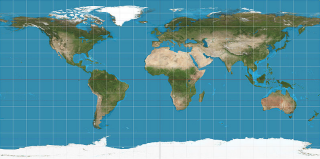
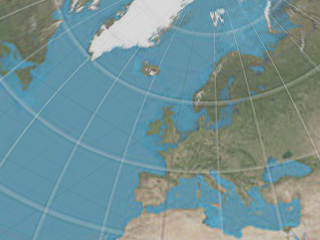
Le sottosezioni corrispondenti a ciascun lato del cubo vengono sistemate fianco a fianco dividendo la texture in sei parti uguali.
Vedi: Wikipedia: Mappatura cubica.
Le sottosezioni corrispondenti a ciascun lato del cubo vengono sistemate in un pattern a croce verticale. Ciascuna sottosezione costituisce un quarto dell'immagine in altezza ed un terzo in larghezza.
Le sottosezioni corrispondenti a ciascun lato del cubo vengono sistemate in un pattern a croce orizzontale. Ciascuna sottosezione costituisce un terzo dell'immagine in altezza ed un quarto in larghezza.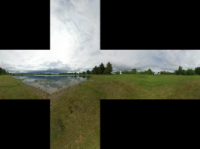
La sottosezione ellittica che si estende fino a ciascun bordo della texture viene mappata sulla sfera. Questa proiezione si ottiene fotografando una sfera specchiante con una camera ortografica.
Simile alla proiezione sferica, solo che l'intera texture viene mappata sulla metà superiore della sfera. Il bordo inferiore della texture viene stirato sulla parte inferiore della sfera.
Rotazione
Imposta la rotazione dell'ambiente. Aiuta a sistemare l'immagine nella posizione corretta per ottenere la corretta illuminazione ed i corretti riflessi.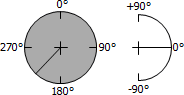
Note
Consente l'uso delle note per l'ambiente.
| Opzioni da linea di comando | |
|---|---|
MostraPannello | Mostra il pannello Editor degli ambienti. |
Opzioni | Mostra le opzioni da linea di comando. AggiungiEliminaRinominaCambiaDuplicaCaricaDaFileSalvaSuFile |
Rhinoceros 6 © 2010-2017 Robert McNeel & Associates. 18-dic-2017